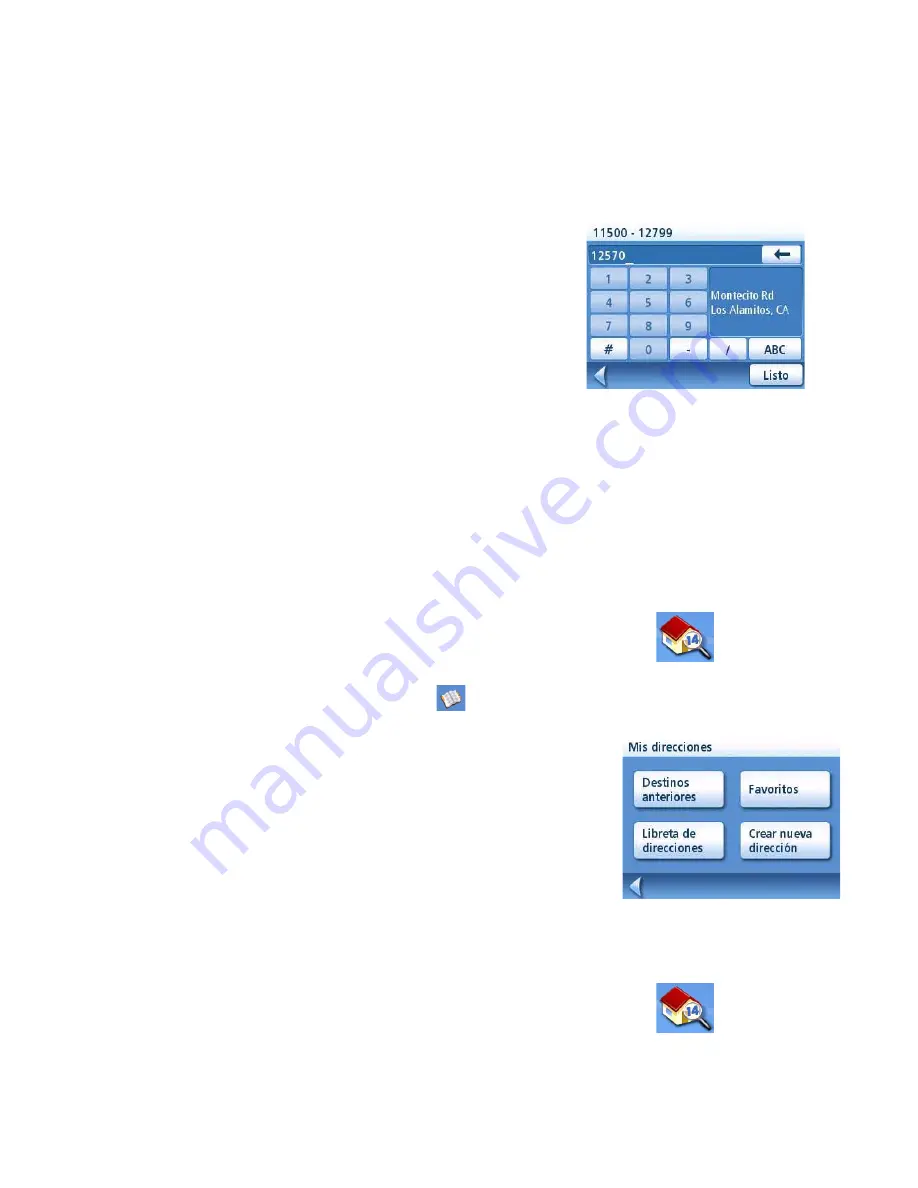
Introducir dirección
22
3.
Una vez seleccionada la ciudad, aparecerá el teclado para pedirle el nombre de la calle.
Use el teclado y la tecnología QuickSpell para introducir el nombre de la calle. Introduzca
los primeros caracteres del nombre de la calle y puntee OK o siga introduciendo caracteres
hasta que aparezca la lista de calles. Puede utilizar prefijos de calles (N, E, W, S, etc.) si lo
desea.
4.
Utilice las barras de desplazamiento de la derecha si fuera necesario para ver el nombre de
la calle deseada. Puntee el nombre de la calle para continuar.
5.
Utilice el teclado para introducir el número de la
calle correspondiente a la dirección. En la
esquina superior izquierda aparece el intervalo
aceptable de números de calle.
6.
Puntee
Listo
cuando haya completado la
dirección.
7.
Seleccione el tipo de ruta deseado y puntee el
botón anaranjado
Calcular ruta
para empezar a
crear la ruta.
Mis direcciones
Mis direcciones es el lugar en el que almacena las direcciones que desea guardar como destinos
futuros, así como las direcciones a las que ha viajado recientemente y que pueden no estar en su
libreta de direcciones. La libreta de direcciones puede almacenar hasta 250 direcciones.
Acceso al menú de Mis direcciones
1.
Desde el
Menú principal
, puntee el icono
Introducir dirección
.
2.
Puntee el icono
Mis direcciones
.
3.
Aparecerá el
menú Mis direcciones
.
Destinos anteriores
Creación de una ruta a un destino anterior (Método 1)
1.
Desde el
Menú principal
, puntee el icono
Introducir dirección
.
















































